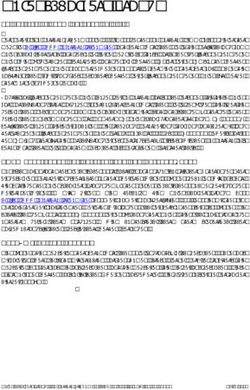STARTER, KOMFORT, PROFI* - BENUTZERHANDBUCH
←
→
Transkription von Seiteninhalten
Wenn Ihr Browser die Seite nicht korrekt rendert, bitte, lesen Sie den Inhalt der Seite unten
BENUTZERHANDBUCH
STARTER, KOMFORT, PROFI*
UND SPENDENPORTAL
VR-Pay virtuell Shop Benutzerhandbuch Version 2.5 / Stand 02/2014
* Für das zusätzliche virtuelle Terminal im
Paket „Profi“ zur Verarbeitung von MoTo
Zahlungen laden Sie bitte auch das
Benutzerhandbuch „VR pay virtuell
Terminal“ von der Seite www.VR-Pay-
virtuell.de herunter.Benutzerhandbuch VR-Pay virtuell Shop
0 VORWORT ......................................................................................................................................................... 3
0.1 SYMBOLE UND SCHALTFLÄCHEN ....................................................................................................................... 3
1 ANMELDUNG ...................................................................................................................................................... 4
2 IHR PASSWORT ÄNDERN ................................................................................................................................. 5
3 BENUTZER ZU IHREM ACCOUNT VERWALTEN ............................................................................................. 6
3.1 DIE DETAILANSICHT EINES BENUTZERS................................................................................................................ 6
3.2 NEUE BENUTZER .............................................................................................................................................. 7
3.3 ROLLEN ........................................................................................................................................................... 7
4 TRANSAKTIONSRECHERCHE ............................................................................................................................ 8
4.1 DIE DETAILANSICHT EINER TRANSAKTION......................................................................................................... 10
4.2 DER VERLAUF EINER TRANSAKTION ................................................................................................................. 12
4.3 DER BELEG ZU EINER TRANSAKTION ................................................................................................................ 12
4.4 IHR TAGESUMSATZ ......................................................................................................................................... 12
4.5 TRANSAKTIONSDATENEXPORT ........................................................................................................................ 14
5 ABMELDUNG .................................................................................................................................................... 15
6 ANHANG ........................................................................................................................................................... 16
6.1 BESTELLSTATUS .............................................................................................................................................. 16
6.2 TRANSAKTIONS-TYP....................................................................................................................................... 16
6.3 VERSCHLÜSSELUNGSMETHODE ........................................................................................................................ 16
6.4 ANTWORTCODES ........................................................................................................................................... 17
6.5 BRAND / KARTENTYP ..................................................................................................................................... 20
Benutzerhandbuch VR pay virtuell Shop -2- Version 2.2Benutzerhandbuch VR-Pay virtuell Shop
0 Vorwort
Bitte beachten Sie, dass ein Benutzer im Sinne dieses Handbuches „geschlechtslos“ ist und
immer sowohl weiblich, als auch männlich besetzt sein kann.
0.1 Symbole und Schaltflächen
Abmeldung
Details ansehen
Neu laden (Refresh)
Einen neuen Benutzer hinzufügen
Drucken
Zurück
Zahlungssystem: Sichere Online Überweisung
Zahlungssystem: VISA-Karte
Zahlungssystem: MasterCard
Zahlungssystem: SEPA-Basislastschrift
Benutzerhandbuch VR pay virtuell Shop -3- Version 2.2Benutzerhandbuch VR-Pay virtuell Shop
1 Anmeldung
Bevor Sie die VR-Pay virtuell Händlerkasse des Online-Payment-Systems der CardProcess
für den Vertrieb über Volksbanken Raiffeisenbanken nutzen, ist es erforderlich, dass Sie
sich über eine Eingabemaske autorisieren. Dies stellt sicher, dass nur von Ihnen
berechtigte Personen den Zugang zu Ihrer Händlerkasse bekommen.
Bitte verwenden Sie folgende URL zur Anmeldung: https://pay.vr-epay.de/adm
Abbildung 1.1 - Anmeldung
Partner-Nr.
Bitte tragen Sie zunächst Ihre Partner-Nr. in das entsprechende Feld ein. Die Partner-Nr.
finden Sie in der ersten eMail, die Sie von CardProcess erhalten haben.
Benutzerkennung
In das Feld „Benutzer“ tragen Sie bitte „admin“ ein. Es besteht für Sie die Möglichkeit,
weitere Benutzerkennungen zu erzeugen. Wenn Sie weitere Personen, z.B. Mitarbeiter
für die Nutzung der VR-Pay virtuell Händlerkasse berechtigen möchten, benutzen Sie
bitte den Link „Benutzerverwaltung“ auf der Hauptseite.
Passwort
Das Passwort finden Sie in der zweiten eMail, die Sie von CardProcess erhalten haben.
Bitte bewahren Sie diese sorgfältig auf und achten Sie darauf, dass er für unberechtigte
Dritte nicht einsehbar ist.
Um die Anmeldung zu starten klicken Sie nun mit der Maustaste auf den Button
„Anmelden“. Sie befinden sich nun in der Auswahlmaske. Hier klicken Sie bitte mit der
Maus auf „Transaktionen verwalten…“, um die Händlerkasse aufzurufen.
Abbildung 1.2 - Hauptmenü
Benutzerhandbuch VR pay virtuell Shop -4- Version 2.2Benutzerhandbuch VR-Pay virtuell Shop
2 Ihr Passwort ändern
Wir empfehlen Ihnen, dass Passwort aus Sicherheitsgründen regelmäßig zu ändern.
Abbildung 2.1 – Auswahl „Passwort“ im Hauptmenü
Die „Passwort“- Maske ist sehr einfach gehalten. Bitte geben Sie Ihr altes und ein neues
Passwort ein. Beachten Sie bei Ihrem neuem Passwort die Anmerkungen zu den
Sicherheitsansprüchen, geben Sie das neue Passwort noch einmal zur Kontrolle ein und
klicken Sie dann auf den Button „Passwort ändern“.
Abbildung 2.2 – Formular zu „Ihr Passwort“
Wenn Ihre Passwortänderung erfolgreich war, erhalten Sie den Hinweis „Passwort wurde
erfolgreich geändert.
Bei einem Fehlerhinweis beachten Sie bitte die Meldung und überprüfen Ihre Eingaben
(Eventuell haben Sie die Groß- und Kleinschreibung nicht beachtet bzw. die Feststelltaste
gedrückt).
Benutzerhandbuch VR pay virtuell Shop -5- Version 2.2Benutzerhandbuch VR-Pay virtuell Shop
3 Benutzer zu Ihrem Account verwalten
Grundsätzlich können Sie zu Ihrem Konto Benutzer anlegen, die die gleichen oder
weniger Rechte als Sie haben. In der Voreinstellung verfügt jedes Konto über die
Benutzer „admin“, (Das sind Sie) und „sendpay“, über den sich Ihr Shop bei einer
Transaktion anmeldet.
Abbildung 3.1 – Formular zur „Benutzerverwaltung“
3.1 Die Detailansicht eines Benutzers
Über die Lupe ( ) gelangen Sie zu einem neuen Fenster, in dem Sie z.B. die eMail-
Adresse eines Benutzers ändern können. Außerdem können Sie hier ein neues Passwort
für den Benutzer vergeben, bestimmen, das dieses Passwort geändert werden muss
(Empfehlung bei anderen Personen) oder einen Benutzer sperren bzw. entsperren.
Abbildung 3.2 – Daten zu einem Benutzer
Benutzerhandbuch VR pay virtuell Shop -6- Version 2.2Benutzerhandbuch VR-Pay virtuell Shop
3.2 Neue Benutzer
Über das zweite Symbol ( ) können neue Benutzer angelegt werden.
Abbildung 3.3 – Neue Benutzer
Bitte tragen Sie eine Benutzerkennung, den Namen und die eMail-Adresse des Benutzers
und ein Passwort ein. Der Benutzer muss das Passwort nach der Anmeldung ändern. Sie
können alle Rollen vergeben, die Sie selber haben.
3.3 Rollen
• Anmeldung enthält das Recht zur Anmeldung und Änderung des eigenen
Passworts
• Administration enthält das Recht zur Benutzerverwaltung der eigenen Partner-ID
(inkl. Anmeldung)
• NeueHaendlerkasse enthält das Recht für die VR-Pay virtuell Händlerkasse (inkl.
Anmeldung)
Benutzerhandbuch VR pay virtuell Shop -7- Version 2.2Benutzerhandbuch VR-Pay virtuell Shop
4 Transaktionsrecherche
Nach der Auswahl der „Händlerkasse“ gelangen Sie in die Übersichtsmaske Ihrer
„Transaktionsrecherche“. In dieser Ansicht haben Sie die Möglichkeit, alle über VR-Pay
virtuell abgewickelten Vorgänge anzeigen zu lassen.
Zu Beginn wird ein Zeitraum von zwei Wochen als Anlagezeitpunkt Ihrer Transaktion
voreingestellt.
Abbildung 4.1 - Händlerkasse
Wenn Sie links den Punkt „erweiterte Suchparameter“ wählen, können Sie Ihre Auswahl
weiter eingrenzen.
Abbildung 4.2 – erweiterte Suchparameter
Bitte beachten: Die Referenznummer erscheint zusätzlich auf dem Kontoauszug
des Kunden.
Die Transaktionsrecherche ist somit eine Funktion, die Ihnen dabei hilft, einzelne
Vorgänge nach differenzierten Suchkriterien, z.B. der eindeutigen Referenznummer, der
Kartennummer/ Bankverbindung, Zahlungsart, dem Datum oder anhand der Uhrzeit, zu
sortieren und wieder zu finden.
Benutzerhandbuch VR pay virtuell Shop -8- Version 2.2Benutzerhandbuch VR-Pay virtuell Shop
Gehen Sie z.B. per Mausklick auf das
Auswahlfeld „Brand“ und wählen Sie
„Kreditkarte VISA“. Die Auswahl wird dann
automatisch in das Eingabefeld übernommen.
Auf die gleiche Art und Weise können Sie auch
die Felder „Bestellstatus“, „Transaktions-Typ“
und „Sicherheitsverfahren “ füllen.
Abbildung 4.3 – Händlerkasse -Brandauswahl
Zusätzlich stehen Ihnen auch Betragsgrenzen für die Auswahl bestimmter Transaktionen
zur Verfügung. Bitte beachten Sie, dass Sie hier Beträge in Cent eingeben.
Abbildung 4.4 – Händlerkasse – Betragsgrenzen
Per Mausklick auf den „Suche starten“ - Button gelangen Sie – je nachdem, welche
Vorauswahl Sie getroffen haben – in eine Übersicht der Einzeltransaktionen. Je eine Zeile
korrespondiert mit einer Referenznummer aus Ihrem System.
Abbildung 4.5 – Händlerkasse nach Transaktionssuche
Benutzerhandbuch VR pay virtuell Shop -9- Version 2.2Benutzerhandbuch VR-Pay virtuell Shop
Über den Mausklick auf eine Transaktion gelangen Sie zu einem neuen Fenster, in dem
Sie Details, den Verlauf oder einen Beleg, den Sie ausdrucken und abheften können, zu
Ihrer Transaktion abrufen können.
Es öffnet sich ein neues Fenster, in dem Sie über
den Karteireiter jeweils eine andere Ansicht wählen
können. Das Fenster können Sie mit Refresh ( )
neu laden, ausdrucken ( ) oder mit Exit ( )
schließen.
4.1 Die Detailansicht einer Transaktion
Abbildung 4.6 – Detailansicht zu einer Transaktion
Die Detailansicht enthält detaillierte Informationen zu einer Transaktion. Bei der SEPA-
Basislastschrift finden sich hier auch das Mandatsformular und die Vorabankündigung.
Beides wird dem Kunden jedoch schon beim CheckOut angezeigt und kann von ihm
heruntergeladen werden.
Bestellwert: der Betrag der gesamten Bestellung oder Spende
Reserviert: Der Betrag wurde zur Abbuchung beim Kunden vorgemerkt. Die Buchung
wurde NOCH NICHT durchgeführt. Bitte beachten Sie, dass dieser Betrag bei
Kreditkartentransaktionen schon von dem Verfügungsrahmen Ihres Kunden abgezogen
wird. Bitte geben Sie den Betrag rechtzeitig wieder frei.
Gebucht: Der Buchungsbetrag wird/wurde Ihrem Konto gutgeschrieben.
Gutschrift: Der Gutschriftsbetrag wurde auf das Konto des Kunden zurückerstattet.
Benutzerhandbuch VR pay virtuell Shop - 10 - Version 2.2Benutzerhandbuch VR-Pay virtuell Shop
Sie haben nun – je nach Status der Transaktion - die Möglichkeit, verschiedene Aktionen
durchzuführen. Mit lösen Sie die entsprechende Aktion aus. In einem ersten Schritt
wählen Sie bitte die gewünschte Aktion:
Abbildung 4.7 – Aktion auswählen
Reservieren: Der Betrag wird vorgemerkt. Bei Kreditkarten wird die Karte beim
Kartenherausgeber geprüft. Sollte die Kreditkarte gesperrt sein oder der
Verfügungsrahmen der Karte nicht ausreichen, wird die Transaktion abgelehnt.
Reservierung stornieren: Die Stornierung einer Reservierung ist innerhalb von vier
Wochen möglich.
Buchen: Der Betrag wird gebucht
Buchung / Kauf stornieren: Die Buchung wird storniert. Die Stornierung ist nur am
selben Tag durchführbar.
Betrag dem Kunden gutschreiben: Eine Gutschrift von Beträgen (auch nur teilweise) ist
bei Zahlungen über Kreditkarten über einen Zeitraum von drei Monaten möglich.
Gutschrift stornieren: Die Gutschrift wird storniert, der Betrag wird dem Kunden erneut
belastet. Die Stornierung einer Gutschrift ist nur am selben Tag durchführbar.
In einem zweiten Schritt prüfen Sie bitte den Betrag für die Aktion und passen Ihn ggf.
an.
Abbildung 4.8 – Betrag prüfen und anpassen
In dem Abschnitt Verwendungszweck finden Sie die Zusatzdaten, die bei der
Anbindung Ihres Systems als Parameter „VERWENDUNG1“ und „VERWENDUNG2“ an
VR pay virtuell übergeben wurden.
Ob diese Daten auch auf dem Kontoauszug des Zahlungspflichtigen angezeigt werden,
hängt grundsätzlich von der Steuerung des jeweiligen Kreditinstituts des Zahlungs-
pflichtigen ab.
Benutzerhandbuch VR pay virtuell Shop - 11 - Version 2.2Benutzerhandbuch VR-Pay virtuell Shop
4.2 Der Verlauf einer Transaktion
Abbildung 4.9 – Verlaufsansicht zu einer Transaktion
Der Verlauf enthält die Historie zur jeweiligen Transaktion:
In der Transaktionshistorie sind Reservierungen, Käufe, Buchungen und Stornierungen zur
jeweiligen Transaktion zu finden. Die Beträge werden entsprechend dem aktuellen
Geschäftsvorfall fortgeschrieben.
4.3 Der Beleg zu einer Transaktion
Abbildung 4.10 – Beleg zu einer Transaktion
Der Beleg enthält wichtige Daten zu Ihrer jeweiligen Transaktion. Sie können ihn z.B. für
Ihre Buchhaltung ausdrucken und abheften.
4.4 Ihr Tagesumsatz
Benutzerhandbuch VR pay virtuell Shop - 12 - Version 2.2Benutzerhandbuch VR-Pay virtuell Shop
Durch auslösen des Links „Tagesumsätze“ erhalten Sie eine Übersicht Ihrer
Transaktionssummen pro Kartenart, Wochentag und Währung.
Abbildung 4.11 – Ansicht Tagesumsätze
Sie können wochenweise vor- oder zurückblättern. Durch einen Mausklick auf das
„Plussymbol“ ( ) neben einer Tagessumme gelangen Sie in eine Übersicht aller
Transaktionen, die in diesen Tagesumsatz geflossen sind.
Abbildung 4.12 – Ansicht Einzelumsätze
Benutzerhandbuch VR pay virtuell Shop - 13 - Version 2.2Benutzerhandbuch VR-Pay virtuell Shop
4.5 Transaktionsdatenexport
In der Menüleiste im oberen Maskenbereich können Sie neben der Händlerkasse den
Menüpunkt „Transaktionsdatenexport“ auswählen.
Auf Wunsch besteht für Sie an dieser Stelle die Möglichkeit, nach Eingabe einer von
Ihnen gewählten Referenznummer Informationen zu einer Transaktion zu exportieren.
Wird keine Referenznummer angegeben, so werden alle Transaktionsdaten, die den
Auswahlkriterien entsprechen, exportiert. Mit Hilfe der Check-Boxen können Sie den
Umfang der zu exportierenden Felder bestimmen. In der Vorauswahl sind alle Felder
aktiv.
Abbildung 4.13 – Transaktionsdatenexport
Wenn Sie Ihre Auswahl getroffen haben, klicken Sie auf den Button „Export starten“. Im
Anschluss erscheint ein Dialog, in dem Sie Ihren gewünschten Speicherort der
Exportdatei auswählen können. Bitte wählen Sie einen passenden Dateinamen mit der
Erweiterung „.csv“.
Bitte beachten Sie, dass die Anfrage je nach Datenvolumen mehrere Sekunden in
Anspruch nehmen kann.
Benutzerhandbuch VR pay virtuell Shop - 14 - Version 2.2Benutzerhandbuch VR-Pay virtuell Shop
5 Abmeldung
Abbildung 5.1 – Abmeldung
Auf jeder Seite befindet sich oben rechts ein Link ( ) zur Abmeldung, mit dem Sie die
VR-Pay virtuell Händlerkasse verlassen sollten.
Es wird empfohlen bei Beendigung Ihrer Arbeit diesen Link zu benutzen, damit
sämtliche Daten aus Ihrem Dialog umgehend gelöscht werden können. Ihre Sitzung
besitzt bei Inaktivität eine Gültigkeit von 20 Minuten.
Benutzerhandbuch VR pay virtuell Shop - 15 - Version 2.2Benutzerhandbuch VR-Pay virtuell Shop
6 Anhang
6.1 Bestellstatus
Status Beschreibung
Transaktion wurde begonnen, Bezahlinformationen sind nicht vorhanden.
„ANGEFRAGT“
Mögliche Ursache: Browserfenster wurde geschlossen.
Bestellinformationen und Bezahlinformationen liegen vor, weitere
„BESTELLT“ Verarbeitung möglich. So z.B. beim Warten auf den Rücklauf des SEPA-
Lastschriftmandats.
Transaktion konnte nicht durchgeführt werden. Karte gesperrt, Limit
„ABGELEHNT“
überschritten etc..
Es wird auf Rückmeldung vom Endsystem gewartet, Transaktion ist
„IN BEARBEITUNG“
abgebrochen.
„GESCHLOSSEN“ Bestellung ist abgeschlossen. Eine weitere Bearbeitung ist nicht mehr möglich.
6.2 Transaktions-Typ
Kurzbezeichnung Beschreibung
Mail-Order / Telefon-Order: Bezahldaten wurden per Mail oder Telefon
„MOTO“ übermittelt. Nur mit separatem Zugang im Paket „VR-Pay virtuell Shop Profi“
und für bestimmte Zahlungssysteme möglich.
„eCommerce“ Transaktionen: Bezahldaten wurden über via giropay
„ECOM“
übermittelt.
6.3 Verschlüsselungsmethode
Kurzbezeichnung Beschreibung
„Secure Socket Layer“, SSL – verschlüsselt. Die Transaktion wurde über eine
„SSL“ gesicherte Verbindung durchgeführt,
http://de.wikipedia.org/wiki/Secure_Sockets_Layer
„3DS“ 3D-SECURE, www.zahlungsverkehrsfragen.de
„VBV“ Verified by VISA, www.visa.de
„MSC“ Mastercard SecureCode, www.mastercard.com/de
3D-SECURE per SSL. Die Kreditkarte des Kunden war nicht für 3DS
„3DSSSL“
freigeschaltet, es wurde eine SSL – verschlüsselte Transaktion ausgeführt.
Verified by VISA per SSL. Die Kreditkarte des Kunden war nicht für VBV
„VBVSSL“
freigeschaltet, es wurde eine SSL – verschlüsselte Transaktion ausgeführt.
Mastercard SecureCode per SSL. Die Kreditkarte des Kunden war nicht für
„MSCSSL“
MSC freigeschaltet, es wurde eine SSL – verschlüsselte Transaktion ausgeführt.
Benutzerhandbuch VR pay virtuell Shop - 16 - Version 2.2Benutzerhandbuch VR-Pay virtuell Shop
6.4 Antwortcodes
Antwortcode Beschreibung
00 OK
02 Telefonische Autorisierung erforderlich
03 Ungültige Händler- ID
04 Karte nicht zugelassen
05 Autorisierung abgelehnt
09 verzögerte Bearbeitung der Autorisierung
12 Ungültige Transaktion
13 Limit überschritten
14 Ungültige Karte
Storno kann nicht erfolgen, da die zu stornierende Nachricht nicht gefunden
21
wurde.
30 Format Fehler
31 Kartenherausgeber nicht zugelassen
33 Karte abgelaufen
34 Manipulationsverdacht
40 Verlangte Funktion nicht unterstützt
43 Karte gestohlen
50 Autorisierung doppelt
51 Limit überschritten
54 ec- Chipkarte nicht mehr gültig
56 Karte nicht bekannt
57 Referenztransaktion enthielt andere Kartendaten
58 Terminal- ID unbekannt
59 Manipulationsverdacht bei ec- Chipkarte
61 Karte ist gesperrt in lokaler Sperrliste
62 Gesperrte Karte
Transaktionsbetrag ist abweichend von der Bezugstransaktion; bei Storno;
64
Kreditkarten auch bei Endsummenbuchung
65 Limit der Transaktionsfrequenz überschritten
78 Sequenzfehler in BMP 62
80 Betrag nicht länger verfügbar
81 Initialisierung fehlerhaft (Warnung); Wiederholung erforderlich
82 (Vor-)Initialisierung unzulässig (Terminal gesperrt)
85 Ablehnung vom Kreditkarteninstitut
86 Händler unbekannt
87 Terminal (PIN- Pad) unbekannt
89 CRC falsch
91 Kartenherausgeber vorübergehend nicht erreichbar
Benutzerhandbuch VR pay virtuell Shop - 17 - Version 2.2Benutzerhandbuch VR-Pay virtuell Shop
92 Der Kartentyp wird von dem Autorisierungssystem nicht unterstützt
96 Verarbeitung zur Zeit nicht möglich
97 Sicherheitsverletzung – MAC- Prüfung ergab Fehler
98 Datum/Uhrzeit nicht plausibel oder Tracenummer nicht aufsteigend
33 Die Karte ist verfallen.
101 Original-Transaktion nicht gefunden.
102 Original-Transaktion kann nicht gelesen werden.
200 „Beleg-Nummer“ für das virtuelle POS- Terminal kann nicht gelesen werden
201 „Trace- Nummer für das virtuelle POS- Terminal kann nicht gelesen werden.
203 Kein freies Terminal für diesen Händler
207 Autorisierung wegen „timeout“ unterbrochen.
209 Die Verbindung zum Payment-Server kann nicht aufgebaut werden.
210 Fehler in der Verbindung zum Payment-Server
212 Die „Trace- Nummer“ in der Antwort ist unterschiedlich von der in der Anfrage.
213 Die „Terminal- ID“ in der Antwort ist unterschiedlich von der in der Anfrage.
214 Empfangene Nachricht kann nicht in das ZVT- Protokoll übernommen werden.
215 Nachricht kann nicht in das zu sendende Format übertragen werden.
216 Die Antwort vom Payment- Server ist nicht korrekt.
Die Beträge von Originaltransaktion und Folgetransaktion stimmen nicht
218
überein.
219 Der reservierte Betrag ist kleiner
230 Zwischenantwort zu einer 3D Secure Anfrage
231 Ungültiger Währungscode
240 3D Secure Zahlung nicht möglich, SSL Zahlung erlaubt
601 3D Secure Session kann nicht angelegt werden
602 Interner Fehler
603 Fehler bei Verifikation am VISA- Directory
604 MPI Fehler bei Kommunikation mit VISA Directory Server
605 Karteninhaber nicht enrolled (Code U)
606 Karteninhaber nimmt nicht am 3D Secure Verfahren teil
607 Ungültige Session, Transaktion abgelehnt
608 Fehler bei Kommunikation mit isohdl
Karteninhaber nicht enrolled (Code U), Transaktion abgelehnt, da keine
609
automatische Standardtransaktion erlaubt.
610 Händler unbekannt
611 Unbekannte Kreditkarte
612 Ungültige Kreditkarte (keine 3D Secure Zahlung möglich)
613 Feld „MD“ fehlt bei Aufruf des AUTH2
614 Feld „PaRes“ fehlt bei Aufruf des AUTH2
705 Die Terminaltabelle kann nicht gelesen werden.
710 Die Kundennummer ist im System nicht bekannt.
Benutzerhandbuch VR pay virtuell Shop - 18 - Version 2.2Benutzerhandbuch VR-Pay virtuell Shop
722 Die Vorreservierung wurde bereits verbucht.
Das PGW- Interface konnte die vollständige Antwort vom Autorisierungssystem
850
nicht zurück senden.
851 Die Antwort vom virtuellen POS- Terminal enthält keine oder falsche Daten.
852 Das virtuelle POS- Terminal hat nicht in der definierten Zeit geantwortet.
Die empfangene Datenlänge des PGW- Interface entspricht nicht
860
der erwarteten Länge.
862 Das virtuelle POS- Terminal ist nicht erreichbar oder antwortet nicht.
866 Ein oder mehrere Pflichtfelder fehlen.
868 Die Händlerdaten können nicht gefunden werden.
869 Die Händlersystemdaten können nicht gefunden oder nicht gelesen werden.
870 Der Händler ist unbekannt.
876 Die Anfrage kann zur Zeit nicht verarbeitet werden.
877 Der LUHN- Check für diese PAN ist falsch.
878 Länge der PAN ist falsch
879 Die Länge ist ungültig.
880 Die Länge ist 0.
881 Ein oder mehrere Pflichtfelder enthalten keine Daten.
882 Das Access-System steht nicht zur Verfügung.
883 Die Kontonummer ist für diese Bankleitzahl ungültig.
884 Die Bankleitzahl ist ungültig.
885 Syntaxfehler im Input String.
890 Unbekanntes Timer Ereignis.
891 Die Kartenart ist im System nicht zugelassen.
892 Die Karte ist für diesen Händler nicht zugelassen.
894 Die Transaktion ist für diesen Händler nicht zugelassen.
895 Der Prüfalgorithmus von Bankleitzahl/ Kontonummer ist nicht bekannt.
896 Der Name der Bankleitzahlendatei kann nicht aufgelöste werden.
Bei zusammengehörigen Transaktionen stimmt die Kartennummer nicht
897
überein.
Bei zusammengehörigen Transaktionen stimmen die Kontonummern nicht
898
überein.
Bei zusammengehörigen Transaktionen stimmen die Bankleitzahlen nicht
899
überein.
Bei zusammengehörigen Transaktionen stimmen die Verfallsdaten nicht
900
überein.
901 Die gesendete Kartennummer ist ungültig.
902 Die Transaktionsart ist im System nicht zugelassen.
904 Die IP- Adresse innerhalb der Session ist nicht bekannt.
905 Die Session ist nicht bekannt.
906 Ein notwendiger Datensatz konnte nicht gefunden werden.
907 Ein Datensatz konnte nicht gelesen werden.
Benutzerhandbuch VR pay virtuell Shop - 19 - Version 2.2Benutzerhandbuch VR-Pay virtuell Shop 908 Die Vorautorisierung wurde bereits verbucht. 926 Die Konfiguration der PayPage konnte nicht gelesen werden. 6.5 Brand / Kartentyp Kurzbezeichnung Beschreibung „SEPADD“ SEPA-Basislastschrift „VISA“ VISA Kreditkarte, www.visa.de „ECMC“ Eurocard / Mastercard Kreditkarte, www.mastercard.com/de „DINERS“ Diners Kreditkarte, www.dinersclub.de „AMEX“ America Express Kreditkarte, www.americanexpress.com/germany „GIROPAY“ GiroPay Onlineüberweisung, www.giropay.de Benutzerhandbuch VR pay virtuell Shop - 20 - Version 2.2
Sie können auch lesen